Содержание
iForgot Разблокировка учетной записи Apple и сброс пароля Apple ID
Это довольно распространенная ситуация, когда вы забыли пароль Apple ID и не можете войти в свою учетную запись Apple. Таким образом, у Apple есть специальный сайт iForgot Apple com, на котором пользователи могут разблокировать Apple ID и сбросить пароль. Если у вас возникли проблемы со входом в систему, вы можете перейти на сайт iforgot.apple.com, чтобы решить проблему.
Этот пост поможет вам сделать iЗабыли сброс пароля Apple ID шаг за шагом. Кроме того, мы представляем вам мощный iOS Unlocker, чтобы легко разблокировать вашу учетную запись Apple.
iЗабыл разблокировать Apple
- Часть 1. Сброс пароля iForgot Apple ID и разблокировка учетной записи
- Часть 2. Более простой способ разблокировать учетную запись Apple ID, если вы забыли пароль
- Часть 3. Часто задаваемые вопросы о разблокировке учетной записи Apple iForgot
Часть 1.
 iForgot Сброс пароля Apple ID и разблокировка учетной записи
iForgot Сброс пароля Apple ID и разблокировка учетной записи
Если вы забыли свой пароль Apple ID или получили сообщение о том, что ваш Apple ID заблокирован из соображений безопасности, вы можете перейти на сайт iforgot.apple.com, чтобы сбросить пароль, подтвердить свою личность и разблокировать свою учетную запись Apple.
Шаг 1 В веб-браузере найдите и перейдите на сайт iforgot.apple.com. Введите свой Apple ID, как будет предложено, нажмите на Продолжить чтобы двигаться дальше.
Шаг 2 Теперь вам необходимо ввести один из телефонных номеров, которые вы используете с этим Apple ID. Затем нажмите на Продолжить кнопку.
Шаг 3 Apple отправит сообщение с инструкциями на ближайший iPhone или iPad. Вам необходимо разблокировать устройство iOS и нажать Разрешить. Затем вы можете следовать инструкциям, чтобы ввести пароль блокировки экрана iPhone, а затем создать новый пароль Apple ID. После всех этих операций проверки вы можете сбросить пароль Apple ID.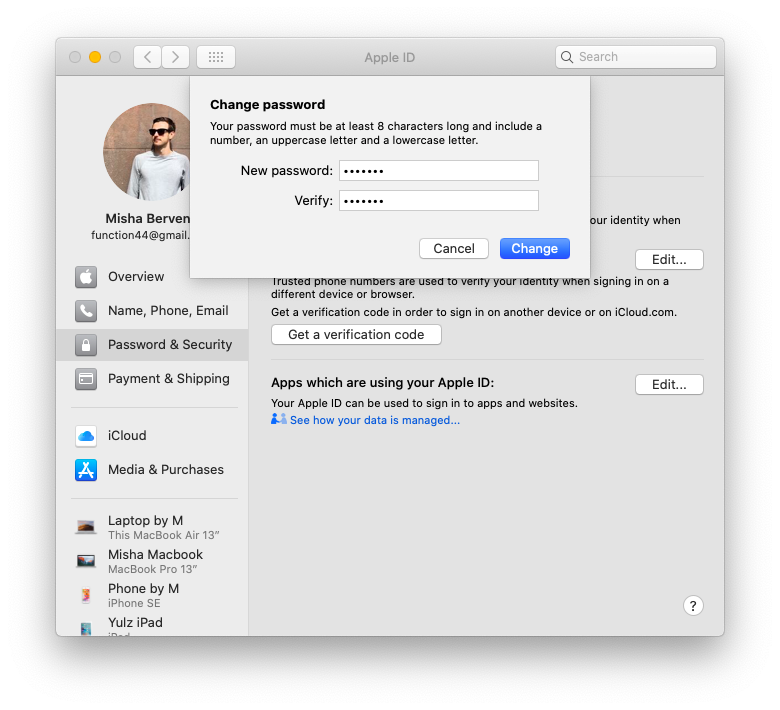
Часть 2. Более простой способ разблокировать учетную запись Apple ID, когда забыл пароль
Чтобы легко разблокировать свою учетную запись Apple и сбросить забытый пароль Apple ID, вы можете положиться на профессиональное программное обеспечение для разблокировки паролей iOS, Разблокировка iOS.
iOS Unlocker — сброс пароля Apple ID
4,000,000+ Загрузки
Разблокируйте учетную запись Apple и удалите забытый пароль Apple ID.
Напрямую удалите Apple ID и учетную запись iCloud с вашего iPhone или iPad.
Разблокируйте блокировку экрана iPhone, Face ID, Touch ID и цифровой пароль.
Восстановите пароль ограничения экранного времени без потери данных iOS.
Free DownloadFree Download
Шаг 1Этот инструмент для сброса пароля Apple ID и разблокировки учетной записи совместим как с Mac, так и с Windows PC. Вы можете дважды щелкнуть по кнопке загрузки выше, чтобы бесплатно установить и запустить ее на своем компьютере.
Шаг 2 Когда вы открываете iOS Unlocker, выберите Удалить Apple ID функция, если ваша учетная запись Apple заблокирована или отключена. Затем вам нужно подключить iPhone к компьютеру с помощью USB-кабеля.
Затем вам нужно подключить iPhone к компьютеру с помощью USB-кабеля.
Шаг 3 Нажмите на Начать кнопку, чтобы удалить свой Apple ID и соответствующий пароль. Если Найди мой отключен на вашем iPhone, он завершит весь процесс без каких-либо других операций.
Шаг 4 В общем, Найди мой функция включена на вашем устройстве iOS. Поэтому вам следует следовать инструкциям на экране, чтобы продолжить разблокировку Apple ID.
Люди также спрашивают:
Как исправить Apple ID, не работающий на iPhone (из-за забытого пароля)Полное руководство по исправлению пароля Apple ID, не работающего — 100% работает
Часть 3. Часто задаваемые вопросы о разблокировке учетной записи Apple iForgot
Вопрос 1. Как удалить свой Apple ID на iPhone?
Чтобы быстро удалить свою учетную запись Apple на устройстве iOS, вы можете сбросить все настройки. Просто откройте приложение «Настройки», нажмите «Основные», а затем прокрутите вниз, чтобы выбрать параметр «Сброс».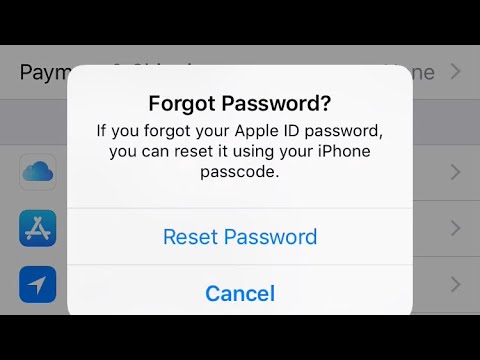 После этого вы можете нажать «Сбросить все настройки», чтобы удалить свой Apple ID.
После этого вы можете нажать «Сбросить все настройки», чтобы удалить свой Apple ID.
Вопрос 2. Как я могу изменить или сбросить свой пароль Apple ID?
Вы можете перейти в приложение «Настройки» на своем iPhone, коснуться своей учетной записи, а затем выбрать параметр «Пароль и безопасность». Нажмите «Изменить пароль», а затем следуйте инструкциям на экране, чтобы изменить свой пароль Apple ID. Для подтверждения операции вам потребуется текущий пароль Apple ID или пароль устройства.
Вопрос 3. Как создать новую учетную запись Apple ID?
Перейдите на официальный сайт Apple ID, нажмите «Создать свой Apple ID» в правом верхнем углу. После этого вам нужно ввести свое имя, страну, регион и другую информацию для создания нового Apple ID. При настройке нового продукта Apple вы также можете создать учетную запись Apple непосредственно на устройстве.
Заключение
Когда ваш Apple ID заблокирован или отключен, вы не можете войти в свою учетную запись Apple и использовать такие службы Apple, как iCloud, App Store, Apple Music и другие.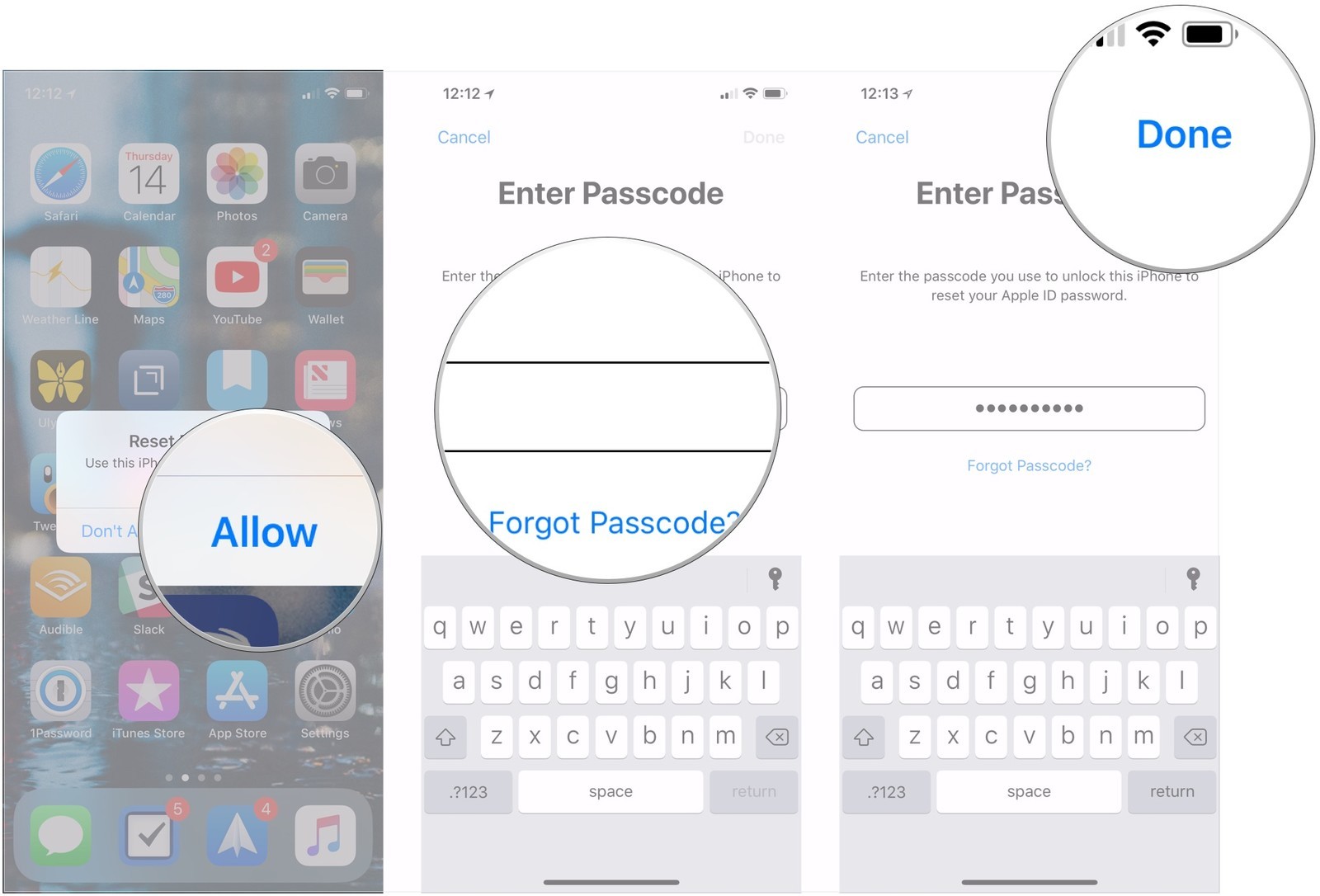 В таком случае вы можете перейти на iforgot.apple.com сайт, чтобы разблокировать свою учетную запись, или используйте рекомендуемый Разблокировка iOS чтобы легко удалить Apple ID и связанный с ним пароль с вашего устройства Apple.
В таком случае вы можете перейти на iforgot.apple.com сайт, чтобы разблокировать свою учетную запись, или используйте рекомендуемый Разблокировка iOS чтобы легко удалить Apple ID и связанный с ним пароль с вашего устройства Apple.
Не приходит письмо для подтверждения или сброса пароля Apple ID. Что делать?
Каждый раз, когда вы вносите изменения в свою учетную запись Apple ID, а именно когда вы пытаетесь восстановить пароль, сбросить контрольные вопросы или добавить резервный почтовый ящик, вам на электронную почту оправляют письмо с просьбой подтвердить изменения.
Очень часто пользователи жалуются что письма так и не доходят до них, поэтому все старания что-то изменить так и не приводят к желаемому. Что же делать когда не приходит письмо от Apple?
Сегодня мы попытаемся разобраться и решить эту проблему, а в конце вас ждет душещипательная история одной девушки.
Итак, если письмо из Apple все же не пришло, попробуйте сделать следующее.
Содержание
- Поиск письма от Apple
- Проверить ПРАВИЛЬНЫЙ электронный адрес
- Запросить отправку письма еще раз
- История одной девушки…
Поиск письма от Apple
Обычно Apple высылает письмо от своего имени, из этого следует что можно осуществить поиск в электронном ящике по слову «Apple».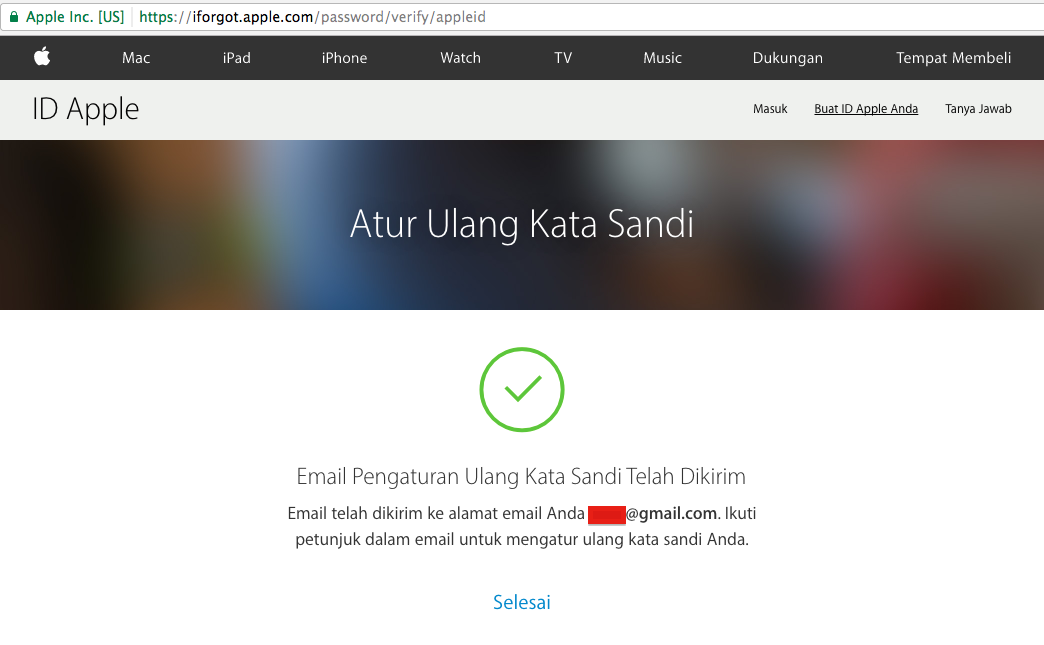 Если письма нет в основном ящике Inbox, проверьте папки Spam, Trash, Junk, Deleted, Archive и т.п.
Если письма нет в основном ящике Inbox, проверьте папки Spam, Trash, Junk, Deleted, Archive и т.п.
!!!ATTENTION — ACHTUNG — ВНИМАНИЕ!!! За последние пару недель участились случаи обращения людей, у которых не получается создать Apple ID. По все той-же причине — не приходит письмо.
После разбора «полетов», практически во всех случаях выяснилось, что ЭТИ ЛЮДИ ВВОДИЛИ ПРИ РЕГИСТРАЦИИ APPLE ID НЕСУЩЕСТВУЮЩИЙ АДРЕС ЭЛЕКТРОННОЙ ПОЧТЫ.
Видимо они думали и надеялись что Apple сама создаст и зарегистрирует для них почтовый ящик. Этому не бывать!
Еще раз повторяю — ПРИ РЕГИСТРАЦИИ APPLE ID НЕОБХОДИМО ВВОДИТЬ СУЩЕСТВУЮЩИЙ РАБОЧИЙ E-MAIL ЯЩИК, НА КОТОРЫЙ APPLE ВЫШЛЕТ ПИСЬМО ДЛЯ ПОДТВЕРЖДЕНИЯ. Ну что же тут не понятного???
Проверить ПРАВИЛЬНЫЙ электронный адрес
Если вы ищете письмо для сброса пароля Apple ID, вам необходимо проверить все ящики, которые вы указывали при регистрации учетной записи. Очень часто письмо для восстановления пароля приходит не на основной e-mail (идентификатор Apple ID), а на резервный.
Вы узнаете эту регистрационную форму (смотри рисунок ниже)? В ней вы вводили обязательный основной и необязательный резервный e-mail.
Если вы не помните какой резервный почтовый адрес вводили, зайдите в свою учетную запись Apple ID и просмотрите все адреса внесенные вами. Если адрес указан не верно, подкорректируйте его и запросите повторную отправку подтверждающего письма.
Запросить отправку письма еще раз
Для повторной отправки письма, повторите процедуру восстановления пароля или контрольных вопросов. Apple вышлет повторное письмо на ваш основной или резервный e-mail.
Если вы хотите запросить письмо для подтверждения Apple ID, зайдите в My Apple ID, выберите Manage your Apple ID и войдите в свою учетную запись. Нажмите кнопку Resend возле e-mail адреса, который вы хотите подтвердить.
На этот электронный ящик будет отправлено письмо в котором будет ссылка для верификации.
История одной девушки…
Недавно ко мне обратилась одна милая девушка с просьбой о помощи.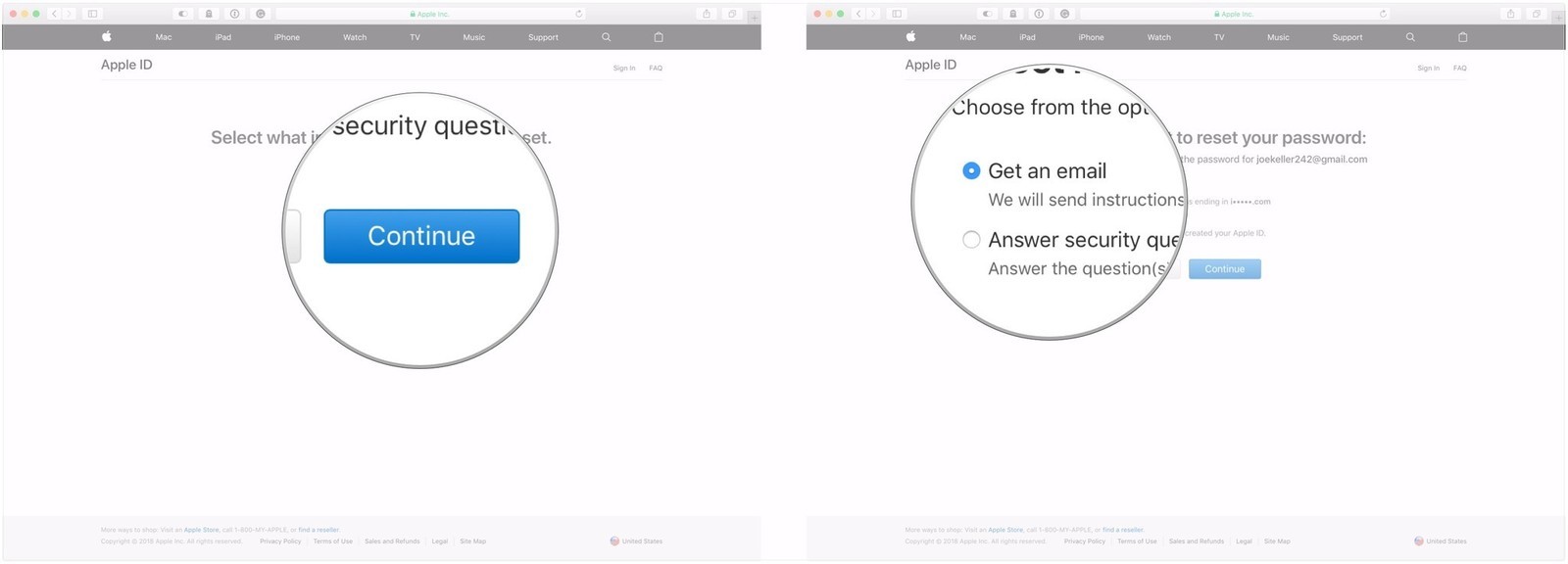 Она никак не могла создать Apple ID, а точнее подтвердить созданную учетную запись.
Она никак не могла создать Apple ID, а точнее подтвердить созданную учетную запись.
Вроде как и письмо на ее почту пришло и по ссылке в письме она кликнула, но когда дело доходит до скачивания приложения из App Store, на экране снова и снова появляется сообщение «You have not verified your Apple ID». Что же делать когда вы никак не можете подтвердить e-mail своего нового Apple ID? Давайте разбираться.
С девушкой мы проблему разобрали и устранили. Теперь все работает. Сейчас я вам расскажу что она сделала не так, а вы уже решайте полезна вам эта информация или нет.
Теперь все по порядку. Девушка обратилась за помощью, т.к. постоянно получала отказ при скачивании чего-либо в App Store. Проблема была якобы в неподтвержденном адресе e-mail, на который регистрировался Apple ID.
После того как она предоставила мне все данные (основной e-mail, резервный e-mail и пароль) я решил сам все проверить. Действительно оказалось что данное сообщение появляется. И это для меня означало только ОДНО — основной e-mail не был подтвержден.
И это для меня означало только ОДНО — основной e-mail не был подтвержден.
В конце концов выяснилось что основной e-mail, это НЕ существующий адрес, а просто набор символов в формате электронного адреса, а письмо девушка ищет на резервном ящике.
Ну как тут быть? Хотя молодой девушке, наверное, такую оплошность можно простить! Как вы думаете?
Если у вас вообще ничего не получается, Я советую создать новый e-mail адрес и пройти регистрацию Apple ID еще раз. Подробная инструкция находится вот здесь.
Запомните: если что-то не получается, значит Вы что-то не так делаете.
Не забывайте подписываться на обновления с помощью формы ниже. Мы гарантируем отсутствие спама на вашем почтовом ящике. Только полезные уроки и подробные пошаговые инструкции.
Подписывайтесь на наш Telegram, VK.
Что делать, если вы забыли пароль Apple ID – Passwarden
Инструкции
Интернет принес нам удобство практически во всех сферах нашей жизни, но он также приносит неудобства, когда дело доходит до создания и запоминания всех паролей.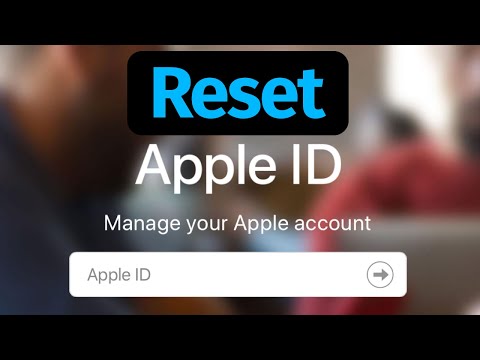 Всем известно, что из соображений безопасности необходимо создать уникальный пароль для каждой из наших учетных записей. Однако на самом деле казалось, что так просто взять что-то простое вручную и в конечном итоге забыть о нем. Например, если вы забыли свой пароль Apple ID, это может быть довольно хлопотно, поскольку продукты Apple стали незаменимыми для многих из нас в нашей повседневной жизни.
Всем известно, что из соображений безопасности необходимо создать уникальный пароль для каждой из наших учетных записей. Однако на самом деле казалось, что так просто взять что-то простое вручную и в конечном итоге забыть о нем. Например, если вы забыли свой пароль Apple ID, это может быть довольно хлопотно, поскольку продукты Apple стали незаменимыми для многих из нас в нашей повседневной жизни.
Что делать, если вы забыли свой пароль Apple ID?
Чтобы сбросить новый пароль Apple ID для своей учетной записи, выполните следующие действия:
- Перейдите на https://appleid.apple.com, найдите Apple ID или пароль?» и щелкните по нему.
- Введите адрес электронной почты, который вы используете для регистрации своего Apple ID, затем нажмите « Продолжить ». Здесь вам нужно будет пройти проверку, ввести свой доверенный номер телефона, затем нажать «9».0016 Продолжить ».
- Теперь на ваших устройствах Apple вы получите уведомление.
 На Mac вы увидите сообщение «Запрос на сброс пароля был отправлен с устройства в месте, указанном ниже», здесь вы можете нажать на Reset ; На iPhone вы увидите «Использовать этот телефон для сброса пароля», здесь вы можете нажать Разрешить .
На Mac вы увидите сообщение «Запрос на сброс пароля был отправлен с устройства в месте, указанном ниже», здесь вы можете нажать на Reset ; На iPhone вы увидите «Использовать этот телефон для сброса пароля», здесь вы можете нажать Разрешить . - Затем просто следуйте инструкциям на экране, здесь вы можете ввести новый пароль Apple ID для учетной записи.
Другой способ сбросить пароль Apple ID, который вы забыли, — это ответить на контрольные вопросы. Для этого сначала перейдите на https://iforgot.apple.com/password/verify/appleid, введите свой Apple ID, нажмите «Продолжить», будет отправлено электронное письмо с заголовком «Как сбросить пароль Apple ID». на вашу электронную почту. Вы можете щелкнуть ссылку «Сбросить сейчас» в письме, а затем следовать инструкциям.
Снова забыли пароль от Apple ID?
Получите Passwarden и больше не нужно беспокоиться, если вы забыли свой пароль!
Как защитить свои пароли?
В этом случае настоятельно рекомендуется использовать менеджер паролей.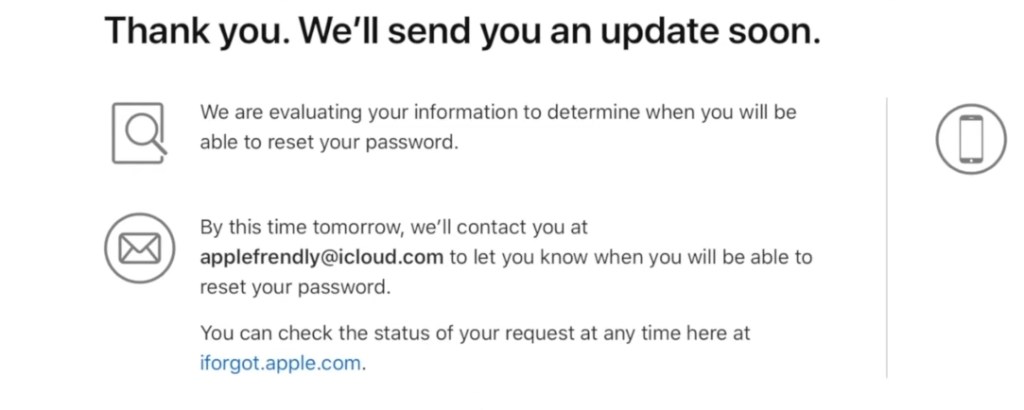 Если вы думаете найти способ не только помочь вам хранить свои пароли, но также генерировать, автоматически заполнять и защищать свои пароли, а также другие конфиденциальные данные, Passwarden — лучший выбор на сегодняшний день. Все члены команды Passwarden, разработанные и созданные ведущими экспертами в области кибербезопасности, имеют большой опыт работы в этой области, а их продукты представлены на рынке кибербезопасности с более чем 20 миллионами довольных клиентов с 2013 года. Узнайте больше о команде.
Если вы думаете найти способ не только помочь вам хранить свои пароли, но также генерировать, автоматически заполнять и защищать свои пароли, а также другие конфиденциальные данные, Passwarden — лучший выбор на сегодняшний день. Все члены команды Passwarden, разработанные и созданные ведущими экспертами в области кибербезопасности, имеют большой опыт работы в этой области, а их продукты представлены на рынке кибербезопасности с более чем 20 миллионами довольных клиентов с 2013 года. Узнайте больше о команде.
Passwarden выполняет две важные функции: защищает ваши пароли и упрощает процесс управления паролями. Passwarden упрощает использование уникальных случайных паролей для каждой из ваших учетных записей, и вы никогда не будете беспокоиться о том, что забудете их. Это также помогает бороться с наиболее распространенными угрозами кибербезопасности. Одним словом, с Passwarden вам больше не придется беспокоиться, если вы забыли свой пароль Apple ID или любые другие учетные данные!
Почему вам стоит выбрать Passwarden?
Есть много преимуществ, которые может предложить Passwarden, здесь мы рассмотрим 2 наиболее примечательных момента: Безопасность и Удобство .
Надежное шифрование
В качестве протоколов шифрования Passwarden использует AES256-GCM и EC p-384. Оба очень надежны и могут шифровать все данные, хранящиеся на вашем устройстве и на облачных серверах. Таким образом, даже если ваш веб-трафик будет перехвачен, ваша информация останется совершенно недоступной для хакеров.
Двухфакторная аутентификация
При использовании двухфакторной аутентификации всякий раз, когда кто-то пытается войти в вашу учетную запись, на адрес электронной почты или указанный вами аутентификатор будет отправлен уникальный одноразовый ключ. Ваша учетная запись будет надежно защищена, потому что никто не сможет получить доступ к вашей учетной записи без этого ключа.
VPN с менеджером паролей
Насколько это удивительно? Менеджер паролей с VPN! Это как двойной замок. VPN — самый безопасный способ для вашей онлайн-активности. KeepSolid позволяет вам пользоваться обоими преимуществами! Получите пакет безопасности MonoDefense и защитите свой кибермир.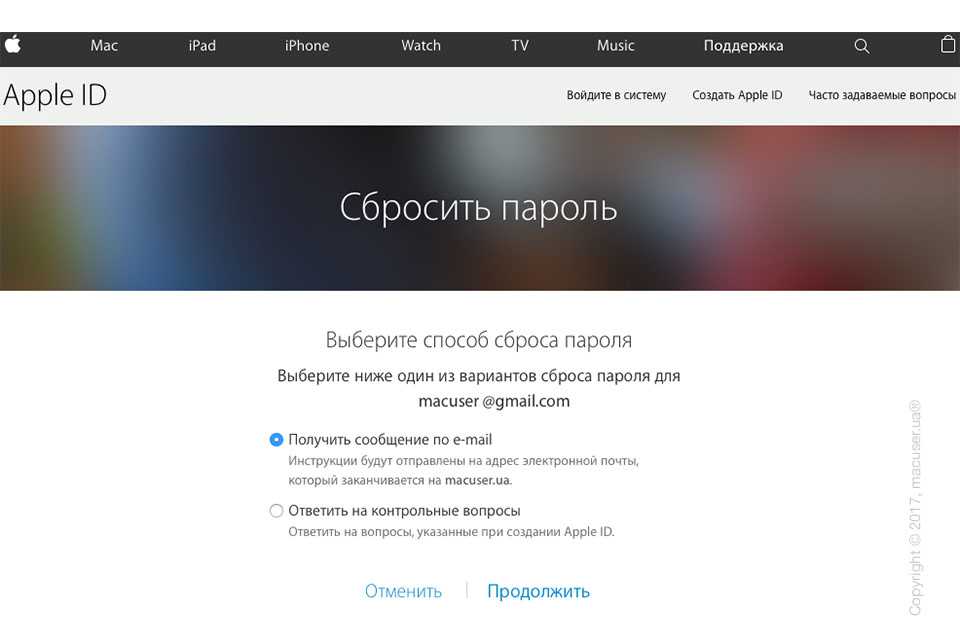 Узнать больше
Узнать больше
1 учетная запись для всех устройств
С помощью всего одной подписки вы можете использовать наш менеджер паролей на любом количестве поддерживаемых устройств и браузеров.
Простой импорт данных
Переносить данные из внешних источников в Passwarden очень просто! С помощью функции миграции вы можете импортировать пароли со всех поддерживаемых платформ. Узнать больше
Генератор случайных паролей и Autofil
Passwarden предоставляет мощный и простой в использовании генератор паролей. Он может настроить длину и компоненты. Сгенерированный пароль будет сохранен в вашем зашифрованном хранилище всего за 1 клик и будет автоматически заполняться всякий раз, когда вам это нужно.
Поддержка нескольких платформ
Passwarden доступен практически на всех популярных устройствах. Вы можете использовать его на iOS, Android, macOS, Windows, в таких браузерах, как Chrome, Opera, Firefox, а также в качестве веб-приложения.
Постоянно забываете пароли от своих учетных записей? Не беспокойтесь, Passwarden здесь для вас!
Скачайте Passwarden сегодня и попробуйте бесплатно!
Было ли это полезно?
|
3 лучших метода решения проблемы, если вы забыли пароль Apple Com
, автор Sophie Green Обновлено 17 февраля 2022 г. 0003
0003
Если вы забыли пароль Apple com для проверки идентификатора Apple и который не может работать должным образом. Что вы можете сделать, чтобы это исправить? В этом случае три самых известных метода могут легко решить вашу проблему. Существует множество простых способов сбросить или изменить пароль. Читайте вместе, чтобы найти свой любимый.
- Что произойдет, если я забуду свой пароль Apple ID
- Метод 1: сброс пароля на странице Apple ID
- Способ 2: сбросить пароль, ответив на вопросы безопасности
- Метод 3: сброс пароля с помощью двухфакторной аутентификации
- : я забыл пароль Apple Com и не смог активировать свой iPhone
Совет
Что произойдет, если я забуду свой пароль Apple ID
Ваш Apple ID в значительной степени является вашей личностью, когда речь идет об использовании и управлении любыми услугами, предлагаемыми Apple Inc. Что произойдет, если я забуду свой пароль Apple ID? Если вы забудете свой пароль Apple ID, вы не сможете войти в свое устройство или загрузить новое приложение.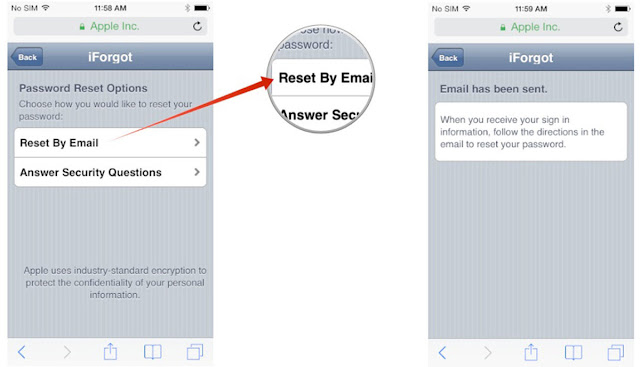 Это может быть довольно раздражающим, потому что именно поэтому вы покупаете устройство, верно? Воспользуйтесь этими тремя простыми способами, чтобы сбросить пароль Apple ID.
Это может быть довольно раздражающим, потому что именно поэтому вы покупаете устройство, верно? Воспользуйтесь этими тремя простыми способами, чтобы сбросить пароль Apple ID.
Метод 1: сброс пароля на странице Apple ID
Один из самых простых способов сбросить пароль — войти на сайт AppleID и сбросить пароль. Следуйте этим быстрым шагам, чтобы успешно сбросить пароль.
- Перейдите на сайт appleid.apple.com
- Перейдите в раздел «Вход и безопасность». Выберите пароль.»
- Введите текущий пароль желаемый новый пароль.
- Нажмите «Изменить пароль».
- Войдите в систему с помощью нового пароля Apple ID.
Способ 2: сбросить пароль, ответив на вопросы безопасности
Если вы не помните свой действующий пароль или описанный выше метод не работает для вас, ответы на контрольные вопросы могут стать еще одним отличным способом начать работу. Выполните следующие действия, чтобы использовать контрольные вопросы для сброса пароля Apple ID.
Метод 3: сброс пароля с помощью двухфакторной аутентификации
Процесс двухфакторной аутентификации — это удобный инструмент, который помогает защитить вашу информацию на устройстве Apple. Это гарантирует, что никто, кроме вас, не сможет получить доступ к вашему устройству, даже если он знает пароль. Вы также можете сбросить пароль этим методом.
1. Действия по сбросу пароля на iPhone, iPad или iPod
Предположим, вы используете небольшие портативные устройства, такие как iPhone, iPod touch или iPad. В этом случае вы можете легко сбросить пароль с помощью двухфакторной аутентификации, выполнив следующие простые действия:
.
2. Действия по сбросу пароля на Mac
При использовании ПК или ноутбука Mac вы также можете использовать двухфакторную аутентификацию для сброса пароля.
- Меню Apple>Настройки>Apple ID.
- Щелкните Пароли и безопасность под своим именем.
Включите двухфакторную аутентификацию.
 Теперь вы можете изменить свой пароль Apple на Mac.
Теперь вы можете изменить свой пароль Apple на Mac.
После настройки 2FA вы сбросите пароль с помощью доверенного устройства.
Совет: я забыл пароль Apple Com и не смог активировать свой iPhone
У вас по-прежнему возникают проблемы с обходом пароля Apple ID или активацией iPhone? У нас все еще есть решение. Tenorshare 4MeKey — это интеллектуальное программное обеспечение, которое поможет вам получить доступ к вашему устройству без ввода пароля. Это также позволяет вам активировать его, если вы не можете обойти блокировку активации.
Нажмите кнопку «Загрузить» и установите 4MeKey на свой ПК/Mac. Нажмите «Начать удаление», чтобы удалить iCloud на вашем устройстве.
Подключите устройство iOS к компьютеру.
Начните делать джейлбрейк устройства с помощью USB-накопителя.
Подтвердите информацию об устройстве и начните удаление Apple ID с вашего устройства.
Практический результат
ifforgot пароль Apple com может вызвать панику у многих пользователей.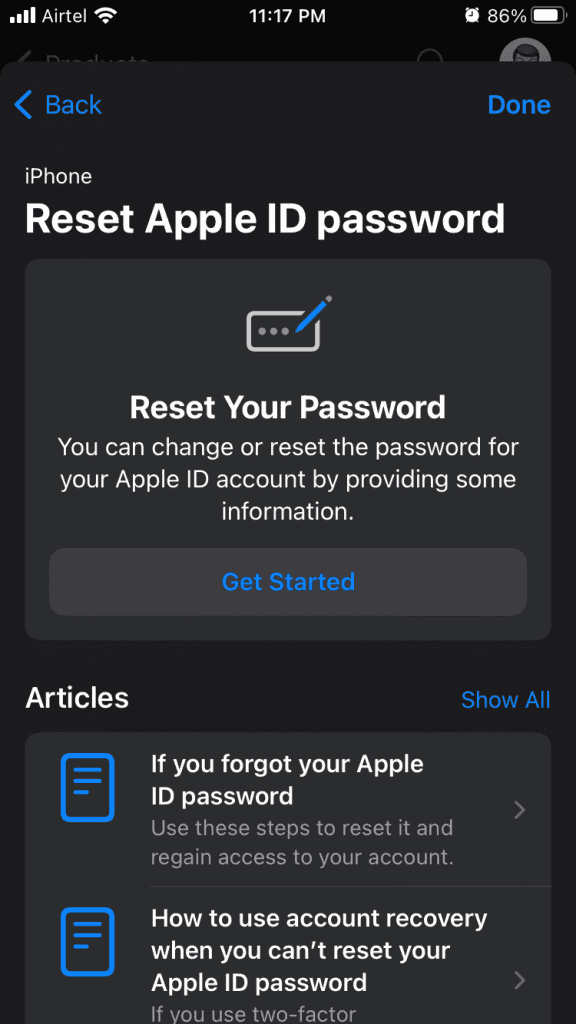
 На Mac вы увидите сообщение «Запрос на сброс пароля был отправлен с устройства в месте, указанном ниже», здесь вы можете нажать на Reset ; На iPhone вы увидите «Использовать этот телефон для сброса пароля», здесь вы можете нажать Разрешить .
На Mac вы увидите сообщение «Запрос на сброс пароля был отправлен с устройства в месте, указанном ниже», здесь вы можете нажать на Reset ; На iPhone вы увидите «Использовать этот телефон для сброса пароля», здесь вы можете нажать Разрешить .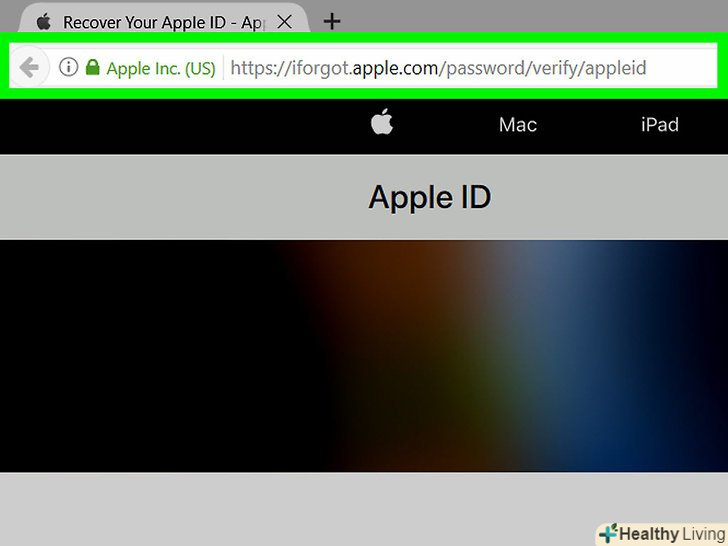 Теперь вы можете изменить свой пароль Apple на Mac.
Теперь вы можете изменить свой пароль Apple на Mac.